Le traduzioni sono generate tramite traduzione automatica. In caso di conflitto tra il contenuto di una traduzione e la versione originale in Inglese, quest'ultima prevarrà.
Dopo aver creato un'istantanea di un ambiente, è possibile applicarla a un nuovo ambiente per migrare i dati. Dovrai aggiungere una nuova policy al bucket che consenta all'ambiente di leggere l'istantanea.
L'applicazione di un'istantanea copia dati quali autorizzazioni utente, progetti, stack software, profili di autorizzazione e file system con le relative associazioni in un nuovo ambiente. Le sessioni utente non verranno replicate. Quando viene applicata, l'istantanea controlla le informazioni di base di ogni record di risorse per determinare se esiste già. Per i record duplicati, l'istantanea salta la creazione di risorse nel nuovo ambiente. Per i record simili, ad esempio che condividono un nome o una chiave, ma le altre informazioni di base sulle risorse variano, verrà creato un nuovo record con un nome e una chiave modificati utilizzando la seguente convenzione:. RecordName_SnapshotRESVersion_ApplySnapshotID ApplySnapshotIDSembra un timestamp e identifica ogni tentativo di applicare un'istantanea.
Durante l'applicazione dello snapshot, l'istantanea verifica la disponibilità delle risorse. La risorsa non disponibile per il nuovo ambiente non verrà creata. Per le risorse con una risorsa dipendente, l'istantanea verifica la disponibilità della risorsa dipendente. Se la risorsa dipendente non è disponibile, creerà la risorsa principale senza la risorsa dipendente.
Se il nuovo ambiente non è come previsto o non funziona, puoi controllare CloudWatch i log trovati nel gruppo di log /res-<env-name>/cluster-manager per i dettagli. Ogni registro avrà il tag [apply snapshot]. Dopo aver applicato un'istantanea, puoi controllarne lo stato dalla Gestione degli snapshot pagina.
Per aggiungere autorizzazioni al bucket:
-
Seleziona il bucket che hai creato dall'elenco dei bucket.
-
Seleziona la scheda Autorizzazioni.
-
In Policy del bucket, scegli Modifica.
-
Aggiungi la seguente dichiarazione alla policy del bucket. Sostituire questi valori con i propri valori:
-
AWS_ACCOUNT_ID
-
RES_ENVIRONMENT_NAME
-
AWS_REGION
-
NOME_BUCKET S3_
{ "Version": "2012-10-17", "Statement": [ { "Sid": "Export-Snapshot-Policy", "Effect": "Allow", "Principal": { "AWS": "arn:aws:iam::{AWS_ACCOUNT_ID}:role/{RES_ENVIRONMENT_NAME}-cluster-manager-role-{AWS_REGION}}" }, "Action": [ "s3:GetObject", "s3:ListBucket" ], "Resource": [ "arn:aws:s3:::{S3_BUCKET_NAME}", "arn:aws:s3:::{S3_BUCKET_NAME}/*" ] }, { "Sid": "AllowSSLRequestsOnly", "Action": "s3:*", "Effect": "Deny", "Resource": [ "arn:aws:s3:::{S3_BUCKET_NAME}", "arn:aws:s3:::{S3_BUCKET_NAME}/*" ], "Condition": { "Bool": { "aws:SecureTransport": "false" } }, "Principal": "*" } ] } -
Per applicare l'istantanea:
-
Scegli Applica istantanea.
-
Inserisci il nome del bucket Amazon S3 contenente lo snapshot.
-
Inserisci il percorso del file dello snapshot all'interno del bucket.
-
Scegli Invia.
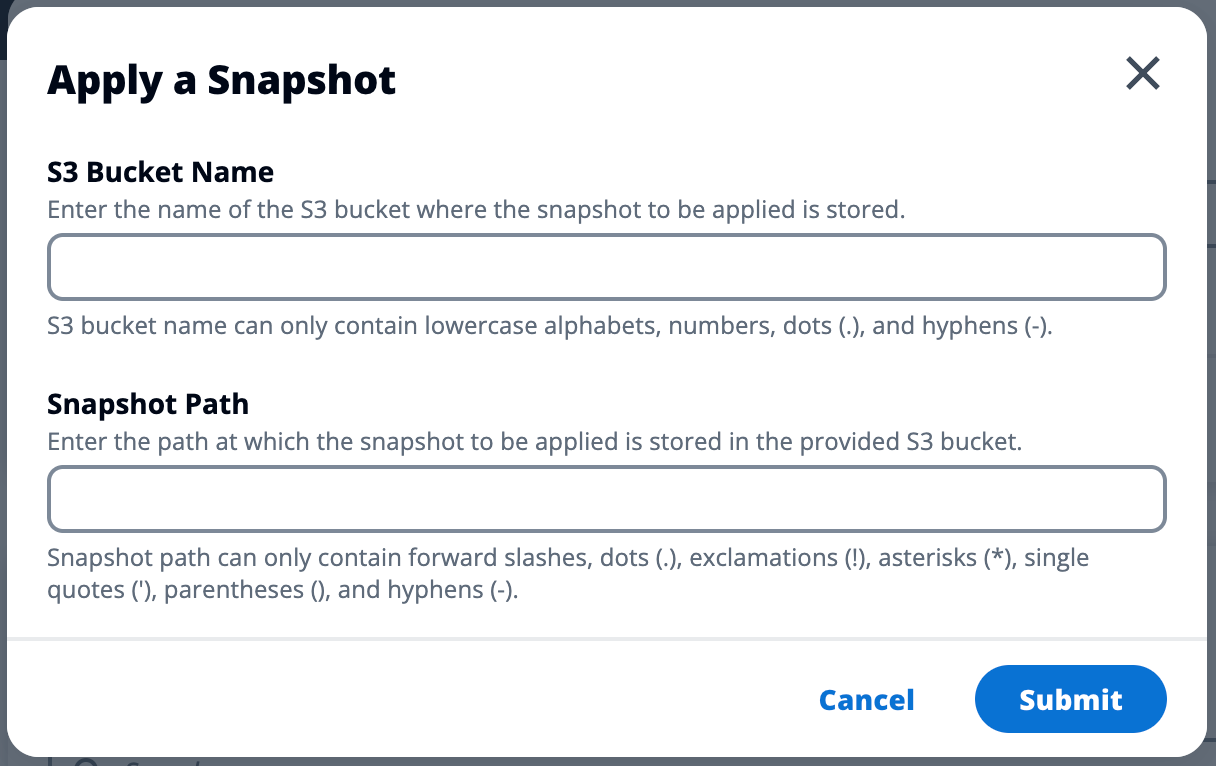
-
Dopo cinque-dieci minuti, scegli Aggiorna nella pagina di gestione delle istantanee per verificarne lo stato.